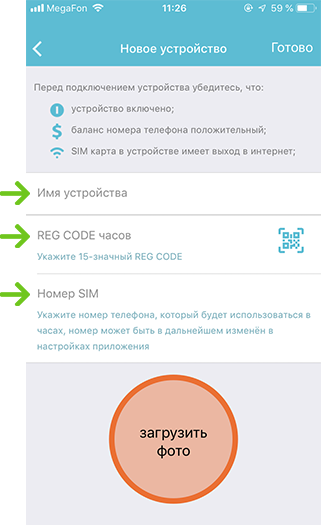Детские часы Кнопка Жизни Aimoto Start 2 голубой

2G, ремешок — голубой, Android 5.1 и выше, iOS 8 и вышe, камера, GPS, LBS, IP65
подробнее
291
Цвет:
Код товара: 1631581
Содержание
- Как настроить умные часы для детей пошаговая инструкция aimoto start 2
- Инструкция по настройке часов Watch set-up guide
- Contacts:
- Как настроить детские смарт часы: руководство пользователя
- Содержание:
- Подключаем часы к приложению
- Приобретаем SIM-карту
- Заряжаем аккумулятор устройства
- Включаем смарт-часы
- Устанавливаем дату и время
- Определяем идентификаторы
- IMEI часов
- ID часов
- Подключаем часы к телефону
- Подключаем часы к приложению «Где мои дети»
- Настраиваем базовые функции детских смарт часов
- Что делать, если часы не подключаются
- Перезагрузка гаджета
- Выключение часов
- Сброс к заводским установкам
- Настраиваем часы в приложении
- Места
- Уведомления
- Вывод
Как настроить умные часы для детей пошаговая инструкция aimoto start 2
Инструкция по настройке часов
Watch set-up guide
Установите себе на смартфон приложение Knopka911.
Нажмите кнопку «РЕГИСТРАЦИЯ» и следуйте инструкциям в приложении.
Download Knopka911 App on your smartphone.
Open the App, click on «Register» and follow further instructions.
После успешной регистрации вам будет предложено добавить устройство.
Нажмите кнопку «ДОБАВИТЬ УСТРОЙСТВО».
After successful registration, add the device.
Click on «Add Device».
Выберите свою модель часов из списка.
Choose the watch model from the list.
Завершите процесс добавления устройства, заполнив три поля:
Finish the registration process by filling in the three fields:
- В поле «Имя устройства» вы можете написать имя обладателя часов Aimoto, либо дать устройству любое другое имя.
«Watch Name» you can choose any name you want. - В поле REG CODE устройства вам необходимо отсканировать либо ввести 15-значный код, который находится на задней крышке часов.
«Reg Code» enter 15 digit Reg Code by scanning QR code on the back case of the watch, or input the code directly. - В поле Номер SIM вам необходимо указать номер SIM, который будет использоваться в часах.
При необходимости номер может быть изменен в настройках приложения.
«Device Cell Number» enter the phone number that will be used in the watch, the number may be further changed in the App settings.
Важно! It’s important!
В наших устройствах необходимо использовать сим-карты операторов, поддерживающих сеть 2G.
Our devices support only SIM card with 2G network.
Перед первым использованием убедитесь, что:
Before use make sure:
- На сим-карте отсутствует PIN-код. The SIM card has no PIN code.
- Выбранный тариф включает интернет. The selected tariff plan includes internet.
- Баланс на сим-карте положительный. The SIM card has a positive balance.
Если вы не смогли самостоятельно настроить часы, позвоните в службу техподдержки по телефону:
If you could not set up the watch yourself, please call our technical support using the following numbers:
+74959848556 (РОССИЯ / RUSSIA)
+77273122699 (КАЗАХСТАН / KAZAKHSTAN)
+37460373349 (АРМЕНИЯ / ARMENIA)
Contacts:
Aimoto | Medical Alert, LLC
Presnensky Val str. 27, bld. 11, Moscow, 123557, Russia
Источник
Как настроить детские смарт часы: руководство пользователя
Смарт-часы — не просто модный гаджет. Это полезный прибор, который позволяет многое и приносит немалую пользу как ребёнку, так и его родителям. Как настроить детские смарт-часы, чтобы использовать их возможности по максимуму, расскажем в статье.
Все настройки детских часов делаются со смартфона родителя. Поэтому процесс логично выполняется в два этапа:
- подключение часов к смартфону;
- настройка умных часов с помощью приложения.
Прежде чем установить родное приложение, проверьте модель часов здесь: 5 способов определить, поддерживает ли «Где мои дети» ваши gps часы.
Если ваш гаджет поддерживается приложением «Где мои дети», родная программа не нужна, все настройки делаются из профессионального приложения.
Пошаговая инструкция «Как подключить и настроить smart baby watch» поможет нам пройти эти этапы.
Содержание:
Подключаем часы к приложению
Чтобы подключить часы к телефону, необходимо пройти ряд шагов:
- приобрести правильную SIM-карту и настроить её;
- разобраться с аккумулятором устройства;
- включить гаджет;
- определить идентификаторы: ID и IMEI;
- выполнить сопряжение со смартфоном;
- проверить синхронизацию.
Начнём с первого шага.
Приобретаем SIM-карту
Установка SIM-карты в модель Q50.
К сожалению, не каждая SIM-карта подходит для детских смарт-часов. Большинство моделей использует интернет 2G. Ищем оператора, который работает в этом стандарте и покупаем его SIM. Не стоит верить словам продавцов-консультантов салонов связи — они часто просто некомпетентны в этом вопросе.
Тот факт, что TELE2 поддерживает 2G в Удмуртской Республике отнюдь не говорит о том, что 2G у TELE2 доступно в Москве и Московской области. Поэтому SIM-карту лучше приобретать в офисе оператора, предварительно получив его официальное подтверждение поддержки 2G именно для вашего устройства.
Прежде чем вставлять SIM-карту в часы, поместите её в телефон или смартфон, уберите PIN-код, удостоверьтесь, что на балансе достаточно средств. Совершите звонок с этой карты, чтобы убедиться в её активации.
Лучше выбрать авансовый тарифный план с фиксированным платежом и безлимитным или просто избыточным трафиком. Иначе внезапно ушедший в ноль баланс может оставить ребёнка без связи, а родителя — без информации о местоположении любимого чада.
Попросите сотрудника оператора отключить все платные подписки и заблокировать их дальнейшее включение. Все операторы включают непрошенные платные услуги на всех SIM-картах без предупреждений, поэтому стоит подстраховаться.
Заряжаем аккумулятор устройства
Зарядное устройство может иметь разные формы. Это может быть подмагниченная вилка, прищепка, площадка для бесконтактной зарядки, док-станция или крэдл — вариантов масса. Перед включением вилки в сеть важно прочитать инструкцию и правильно присоединить зарядное устройство к гаджету.
Подаём питание. Часы покажут индикатор зарядки.
Заряжаем часы до 100 % — смотрим инструкцию к конкретной модели, чтобы узнать, как контролировать уровень заряда.
В некоторых источниках ещё можно встретить устаревшую информацию о «раскачке» аккумулятора — полностью разрядить, сутки заряжать, опять полностью разрядить — и так три раза. Современные литиевые аккумуляторы в таких экзерсисах не нуждаются.
Как только часы зарядились, можно вставлять SIM-карту. Делаем эту работу по инструкции к часам.
Включаем смарт-часы
Внимательно изучаем инструкцию. Если окажется, что перед включением смарт-часов нужно было обязательно установить на смартфон приложение и включить Bluetooth, а мы этого не сделали, придётся сбрасывать часы к заводским установкам. Это не вредно, но занимает некоторое время.
В общем случае после включения часов можно будет полистать экраны — и только.
Устанавливаем дату и время
Умные часы с телефоном — устройство, в принципе, самостоятельное. Оно позволяет выставить дату и время на экранах настроек. Или же синхронизировать дату и время по сотовой сети.
Определяем идентификаторы
IMEI часов
Смарт-часы — это, помимо прочего, сотовый телефон. У него есть свой внутренний идентификатор — IMEI. Это уникальный номер, служащий для идентификации мобильного оборудования.
IMEI обычно печатается на полоске бумаги и наклеивается на коробку с часами или на их заднюю крышку. Кроме того, IMEI можно увидеть на одном из информационных экранов самих часов. Запишите его в смартфон или файл в облаке. Редакция искренне желает, чтобы по этому коду никогда не пришлось искать часы вместе с ребёнком. Если GPS откажет или засбоит по какой-то причине, то примерное местоположение часов можно будет определить по базовым станциям оператора сотовой связи. А для этого нужен IMEI.
ID часов
Ещё один идентификатор так и называется — ID. Это уникальный номер устройства в приложении.
Все записи хранятся в базе данных приложения. А база находится в облачном хранилище. Хранение данных в облаке позволяет родителю поменять смартфон и не потерять настройки. А также взаимодействовать с часами не одному смартфону, а нескольким — и папиному, и маминому, и бабушкиному.
Если часы достались вам новыми, снимите на камеру каждую наклейку на коробке. И поместите снимки в облачное хранилище — так вы их найдёте с любого своего устройства.
Если же и наклейки и фотографии утрачены, есть ещё два варианта.
1. Вытаскиваем айди из IMEI.
Пользователи заметили, что производители не генерируют ID часов, а используют в его качестве часть IMEI, начиная с пятой цифры и заканчивая предпоследней. Для IMEI 0987 65432109876 5 ID будет 65432109876.
2. Ещё один способ — прямо с часов отправить SMS-команду.
Номер и текст для каждой модели можно найти в интернете. Для модели Q90 SMS будут такими, соответственно для айди и IMEI:
Идентификаторы пригодятся вам, если часы придётся заново активировать и привязывать к приложению.
Подключаем часы к телефону
Чтобы сделать аппаратные настройки, пользуемся «родным» приложением. Его название и ссылка в виде QR-кода есть в инструкции. Такой же код можно вызвать на экран часов.
Прежде чем установить родное приложение, проверьте модель часов здесь: 5 способов определить, поддерживает ли «Где мои дети» ваши gps часы.
Если ваш гаджет поддерживается приложением «Где мои дети», родная программа не нужна, все настройки делаются из профессионального приложения.
- Скачиваем программу, устанавливаем на родительский телефон. Включаем Bluetooth на телефоне.
- Запускаем скачанное приложение. Такие приложения обычно требуют регистрации — проходим простейшую процедуру и получаем доступ к интерфейсу.
- Заходим на экран добавления гаджета и в списке находим GPS-watch. Подключаем тапом. Возможно, приложение попросит ввести ID часов — выполняем.
После подключения часы синхронизируют по смартфону дату и время, а пользователь получит доступ к их настройкам. В частности, некоторые модели детских часов можно выключить только из родного приложения и никак иначе.
Подключаем часы к приложению «Где мои дети»
Делаем звонок на номер часов. Если звонок проходит, можно подключать. Если нет — нужно подождать, пока часы не зарегистрируются в сотовой сети.
Далее нужно установить на телефон одно из приложений для связи из Google Play или AppStore. Редакция рекомендует лидера рейтинга Лучшие приложения для родителей — программу «Где мои дети» с полностью русским интерфейсом.
В приложении нужно зарегистрироваться. Процедура простая, останавливаться на ней отдельно нет смысла.
На экране добавления ребёнка выбираем пункт «Подключить GPS-часы». На следующем экране внимательно читаем чек-лист, отмечаем про себя выполнение всех его пунктов. Нажимаем Продолжить. Вводим номер телефона часов и нажимаем Продолжить. На следующем экране нажимаем Начать настройку.
Затем приложение просит отправить 2 SMS. Выполняем и ждём некоторое время. В приложении установлен таймер на 5 минут максимум.
Настраиваем базовые функции детских смарт часов
В приложении «Где мои дети» необходимо заполнить записную книжку. Для этого на главном экране выбираем «Настройки часов» – «Телефонная книга». Прописываем от 3 до 15 номеров. Назначаем номера для SOS-вызова по аппаратной тревожной кнопке.
Настраиваем поведение при входящих и исходящих звонках:
- включаем приём звонков только из книжки или любых («Белый список»);
- устанавливаем время для режима «Не беспокоить»;
- настраиваем будильник и время сна;
- выполняем другие настройки, доступные через приложение (язык, часовой пояс, интервал обновления координат, шагомер и т.д.).
Родное приложение тоже может отслеживать перемещения ребёнка, но, как правило, эти приложения отличаются кривой русификацией, неточным определением места и достаточно скудным функционалом. Кроме того, у бесплатных китайских приложений нет круглосуточной техподдержки. Поэтому, если вы его случайно поставили — смело удаляйте, вместе оба приложения работать не будут.
Что делать, если часы не подключаются
В случае возникновения сложностей обращаемся в службу поддержки по адресу watch@findmykids.org. В письме излагаем все пройденные шаги. Обязательно прикрепляем скриншоты из приложения.
Но есть путь оперативнее — чат поддержки в самом приложении. Описываем проблему в нём и опытный оператор помогает разобраться. Поддержка работает в режиме 24/7 — двадцать четыре часа, семь дней в неделю.
А ещё можно спросить в группе во Вконтакте — там можно получить совет от реальных пользователей приложения.
Перезагрузка гаджета
Иногда детские умные часы, они же smartwatch, нуждаются в перезагрузке. Возникает такая необходимость, когда гаджет ведёт себя неадекватно.
Открываем инструкцию к часам или просто листаем экраны. Находим тот, что с перезагрузкой и инициируем процедуру.
Выключение часов
Если функции перезагрузки нет, можно часы выключить и снова включить. А ещё выключение может быть полезно для экономии заряда аккумулятора. Например, уехали на дачу на три дня, а зарядку для часов забыли. Тогда включаем гаджет строго по необходимости, когда дети самостоятельно уходят гулять.
Часто и перезагрузить часы, и выключить их можно только из приложения. «Где мои дети» это прекрасно умеет делать.
Сброс к заводским установкам
Сброс может понадобиться, если часы отказываются работать в штатном режиме и все альтернативные способы уже опробованы. Сброс может быть произведён либо по команде из приложения, либо непосредственно с экрана часов — изучаем инструкцию.
Настраиваем часы в приложении
Когда часы подключены к приложению «Где Мои Дети», можно настроить геозоны — они же геозаборы, сформировать телефонную книгу, назначить номера SOS, выполнить настройки интерфейса часов, если часы это позволяют.
Места
В этом разделе задаются геозоны — участки, которые считаются для ребёнка безопасными. Школа, дом, музыкальная школа, секция шахмат, танцевальный коллектив и т.д.
При пересечении ребёнком с GPS-трекером на руке границы геозоны на смартфон родителя поступит уведомление. И тогда взрослый сможет что-то предпринять. Например, включить функцию Звук вокруг, позвонить или написать.
Уведомления
Приложение будет информировать родителя о следующих событиях:
- вход в место;
- выход из места;
- низкий заряд батареи.
- По запросу приложение выдаёт историю перемещений.
Кроме того, можно подать громкий сигнал, чтобы ребёнок обратил внимание на часы.
А похвалы отправляются в виде сердечек — этакий аналог лайков.
У ребёнка же есть тревожная кнопка. Её нажатие поднимает тревогу на всех прописанных в приложении телефонах.
Вывод
Умные детские часы — не роскошь, а дань требованиям безопасности в современном мире. Их правильная настройка и использование удобного приложения для связи — залог спокойствия родителей. Папины и мамины нервы дороже самых навороченных smart baby watch.
Источник

часы Aimoto Start 2
Всем доброго времени суток!
Хотела купить ребенку умные часы с функцией отслеживания. Как всегда бюджет ограничен. Стоимость данных часов была 2290 руб. Выбрала эти потому, что все остальное было уже дороже 3000 руб. Потом все, что дешевле 2290 руб. больно хлипкие…не внушают доверия.
Сейчас можно найти эти часы Aimoto Start 2 немного дешевле, гда за 1999 руб. или за 2099 руб.
Но на момент покупки мне надо было приобрести гаджет ребенку, чтобы он его не «растемяшил» быстро, так как он должен был через две недели ехать в загородный лагерь, а покупать ему телефон, как-то не очень хорошая идея. Ребенок может сломать телефон, может его потерять, и просто у него отберут телефон…Поэтому я приняла решение купить какое-нибудь устройство для отслеживания места-положения ребенка и не дороже 2000 руб.-2500 руб. Все равно загородный лагерь, кто его знает что может там случиться с ребенком, а связь пусть будет.
Я уже присматривала что-то подобное. Зашла в DNS, и как всегда не уточнив мои потребности, продавец как-то прохладно отнесся ко мне. Как это обычно бывает самые невзрачные покупатели, как раз и совершают покупки. Пошла опять туда, тоже в DNS только к тому продавцу, где меня поняли, помогли разобраться в проблеме, и предложили оптимальный вариант))). Это просто мистика, но у «нашего» постоянно продавца мы постоянно что-нибудь покупаем)))).
Так вот, практически я купила «кота в мешке», инструкция на первый взгляд не понятная, куча буквачек а по делу мало понятного:
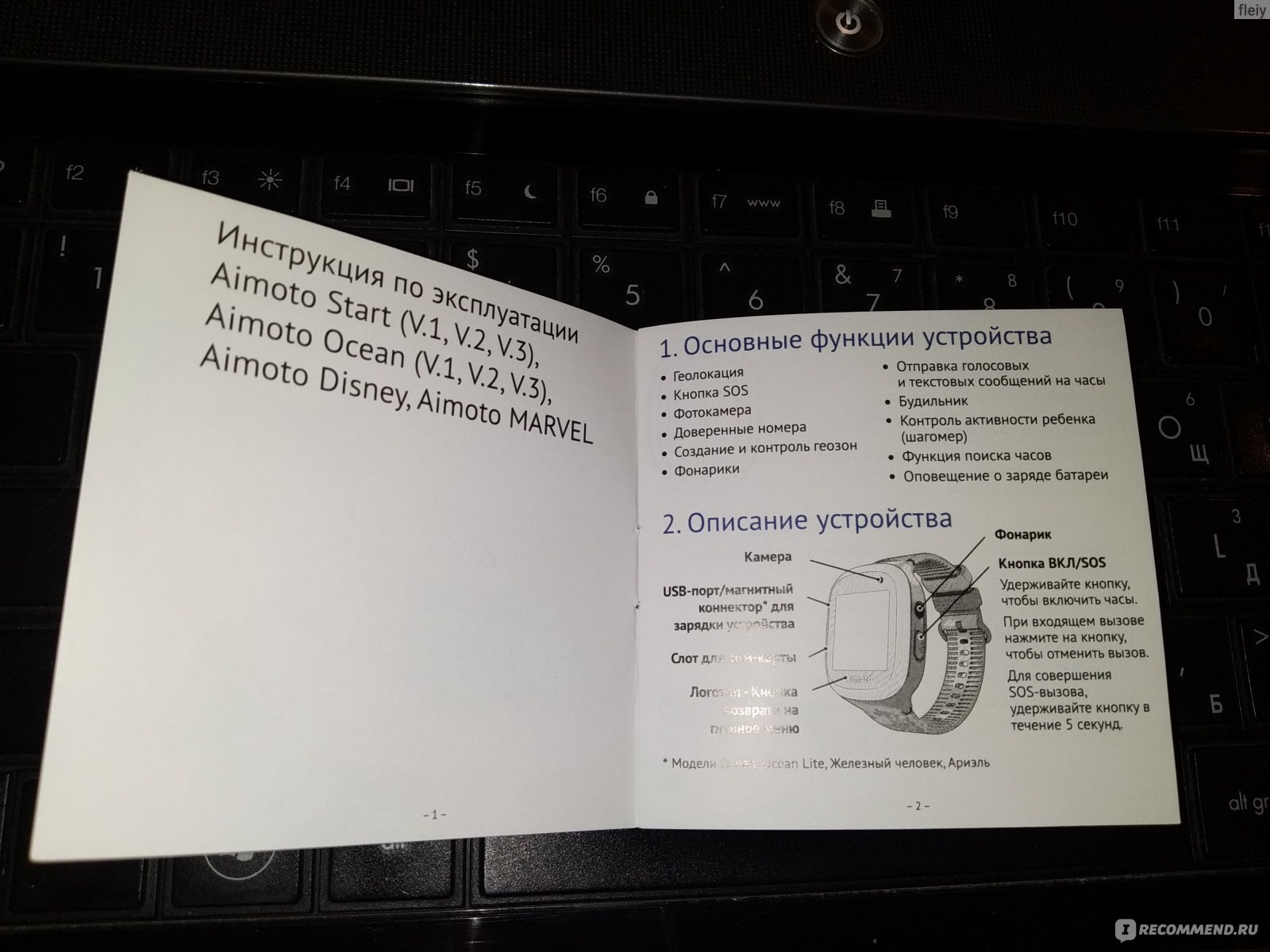
инструкция к часам Aimoto Start 2_2стр
Вроде все описано, но по существу сложность была в подборе сим-карты, оказывается она должна быть особенная, для умных смарт-устройств или для смарт-часов, притом что я не могла разобраться как вставлять эту сим-карту…пришлось протупить, а потом все равно полезла в «Ютуб» посмотреть как вставить эту симку в наши часы, то еще занятие для слабонервных.
Я не знала как пользоваться этими часами, как их настроить, но мне нужны были функции:
— ребенок может звонить мне,
— я могу звонить ребенку,
— ребенок может отправить фото мне,
— я могу позвонить ребенку и подслушать, что он говорит, незаметно от ребенка,
— есть функция гео-локации,
— есть возможность отправлять короткие СМС,
— и чтобы корпус часов был не очень хлипкий.
В принципе все это в этих часах было в наличии. Я даже не знала, что они оказывается «навороченные».
Коробочка плотная:

коробочка к часам Aimoto Start 2_1
Красивая и очень качественная, как у часов «Сяоми»
На коробочке куча описаний:

коробочка к часам Aimoto Start 2_2
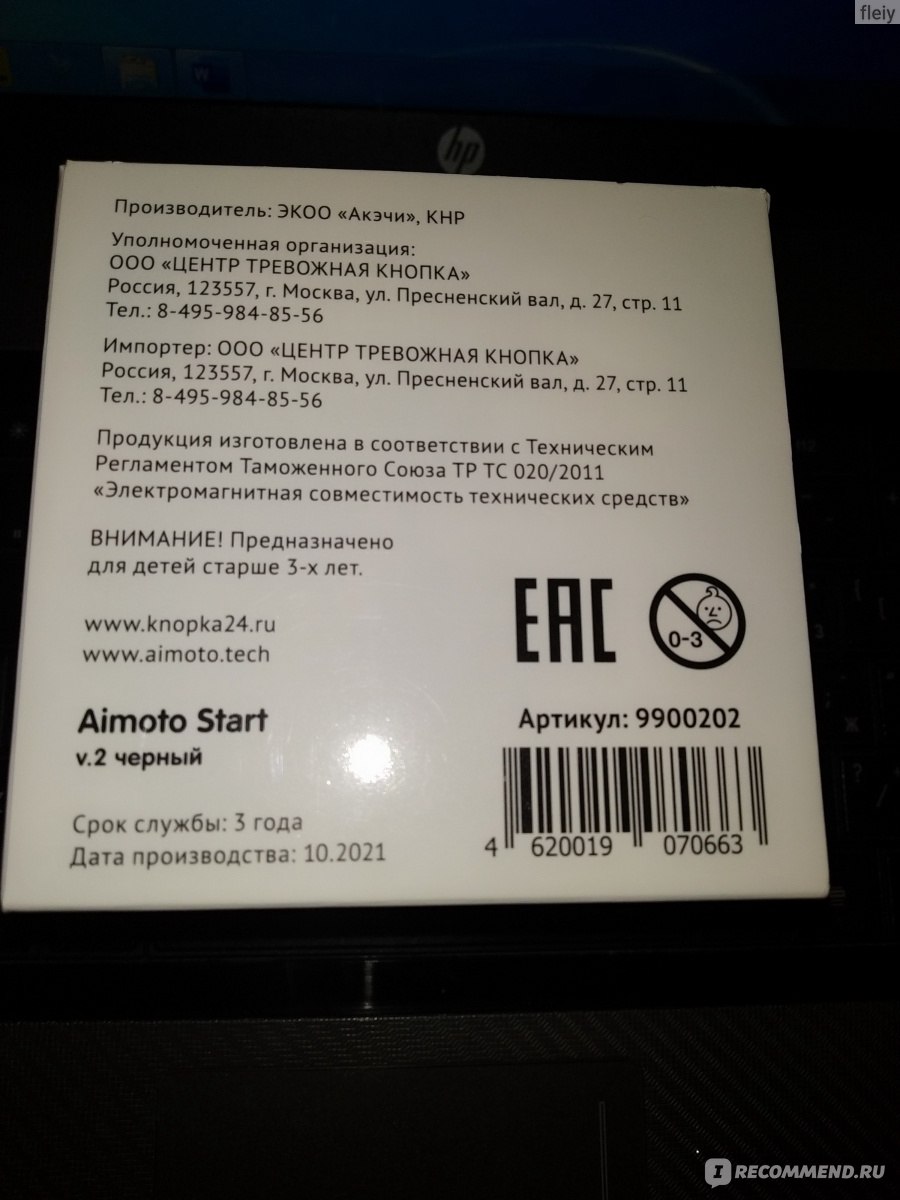
коробочка к часам Aimoto Start 2_3
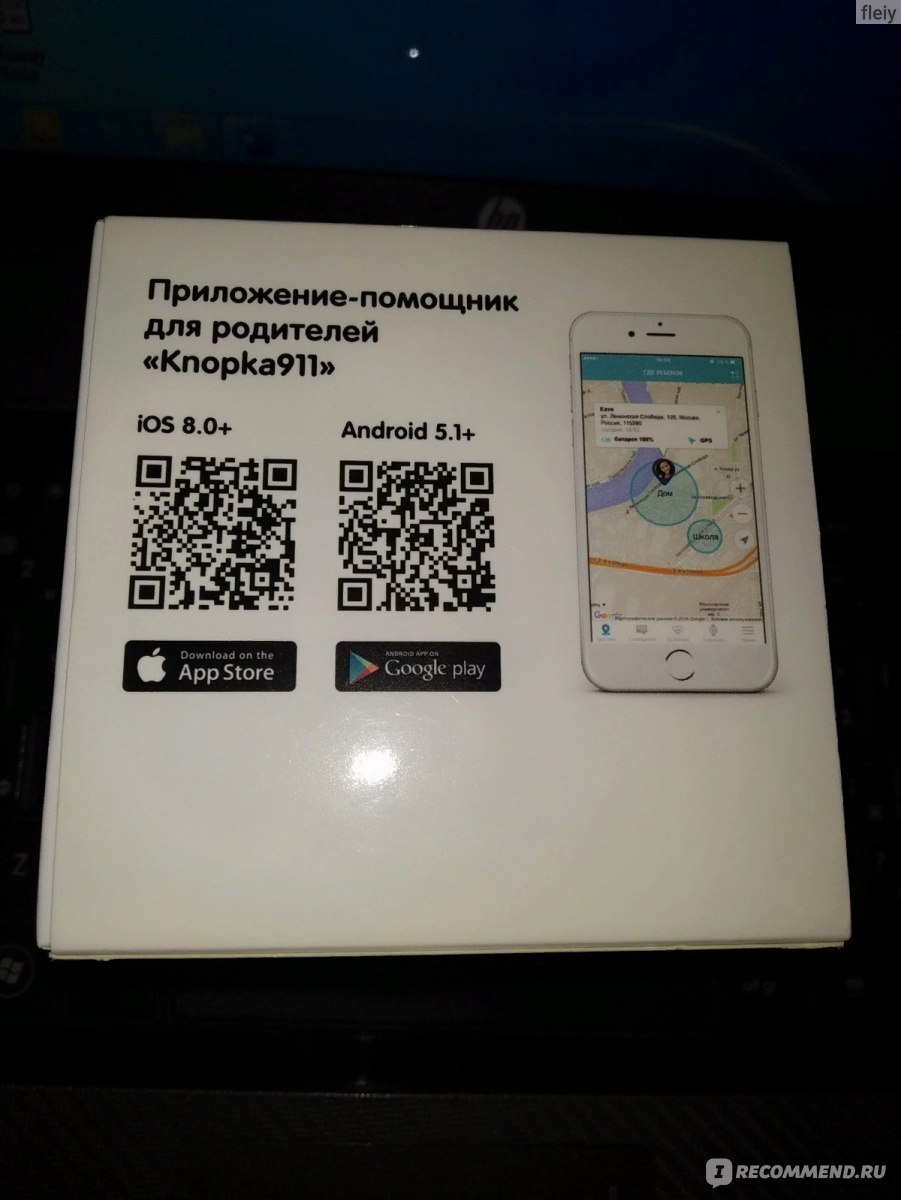
коробочка к часам Aimoto Start 2_4
О том что есть кнопка-SOS, я узнала уже дома из приложения.
Самая заморочка была в установке приложения «knopka911»:
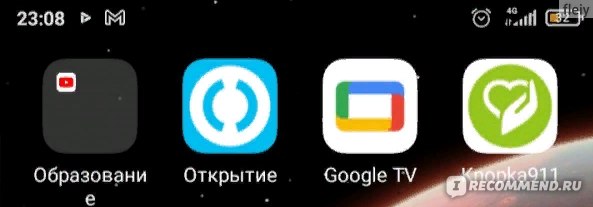
Приложение к часам Aimoto Start 2
И надо было в нем разобраться, как установить-внести в книгу телефоны, самостоятельно ребенок кому захочет не сможет позвонить, если не знает номер телефона, как позвонить тайно на телефон ребенку, пока мой ребенок не догался, что с этих часов можно звонить на любой номер, зная этот номер телефона, без номера он не сможет никому позвонить)))).
Как добавить разрешенные телефоны, как отправлять голосовые сообщения, они к слову отправляются очень медленно, но коротенькие СМС можно отправлять на часы ребенку.
Когда устанавливаешь приложение через «Гуглплей» появляется вот такой экран:
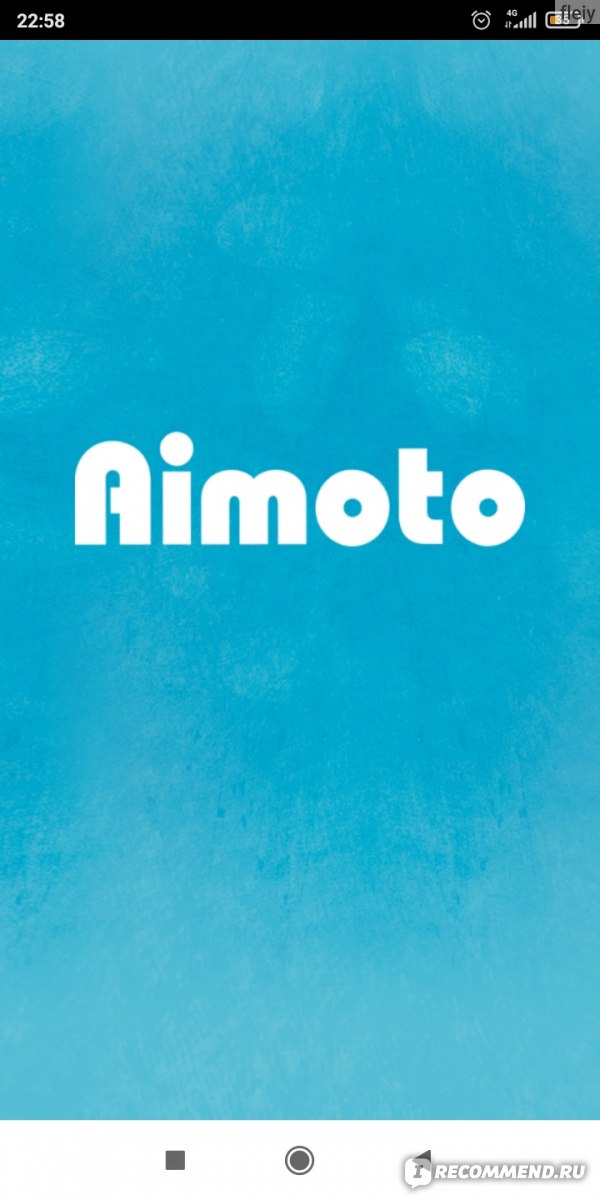
Приложение к часам Aimoto Start 2
и там в настройках надо изрядно покопаться,
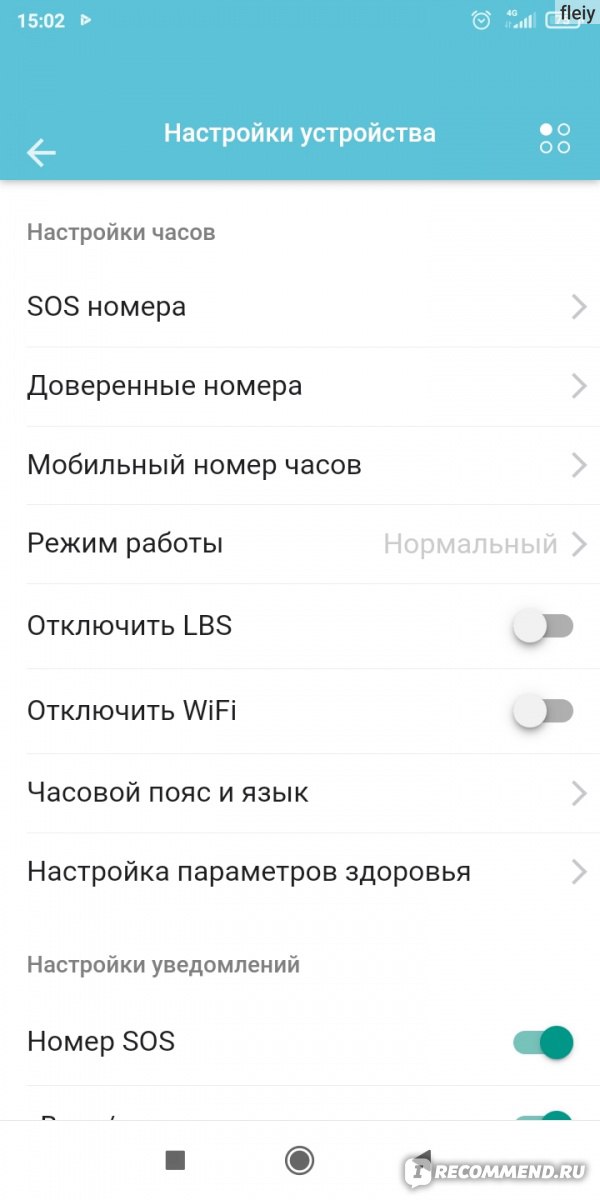
Приложение к часам Aimoto Start 2
чтобы понять что к чему, не сразу понятно что к чему)))), с непривычки я чувствовала себя ограниченно-тупой)))) как при установке приложения «Family Link»….
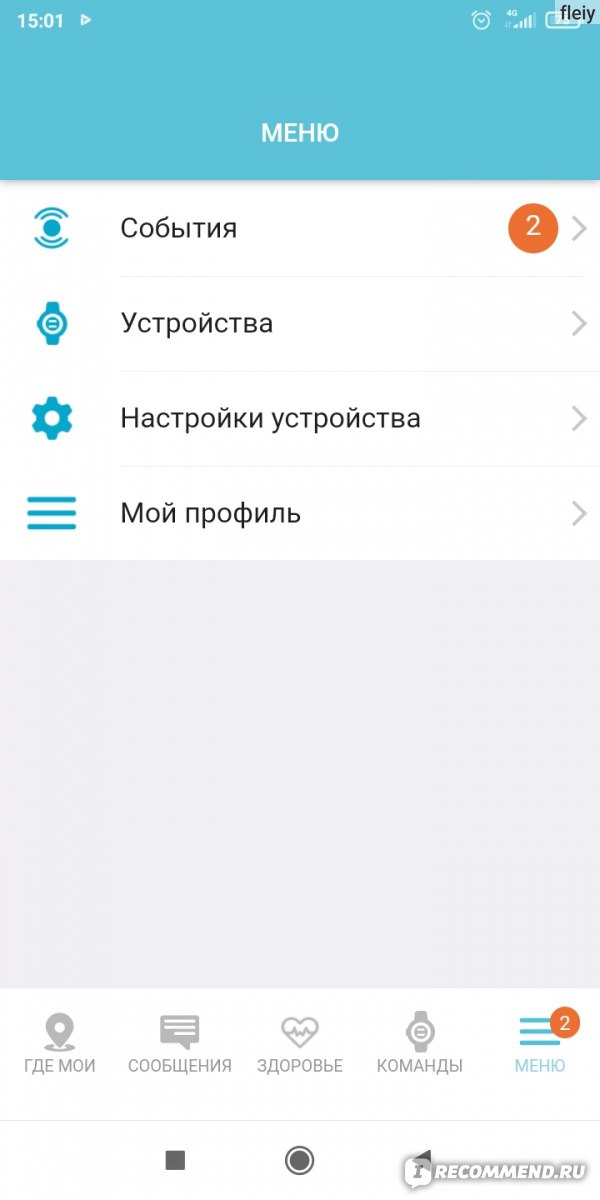
Приложение к часам Aimoto Start 2
я например долго не могла понять как установить часовой пояс, который мне нужен в моей гео-зоне:
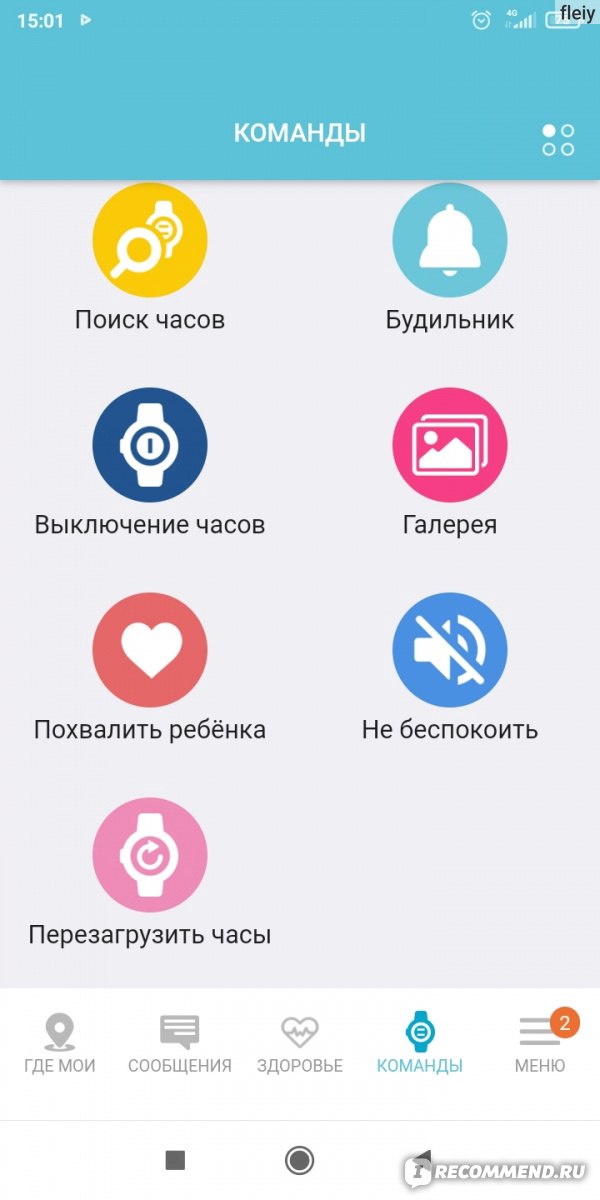
Приложение к часам Aimoto Start 2

Приложение к часам Aimoto Start 2
почему-то это в инструкции не описано подробно, вернее совсем не прописано….хотя даже шагомер можно настроить, но нам эта функция оказалась не нужна.
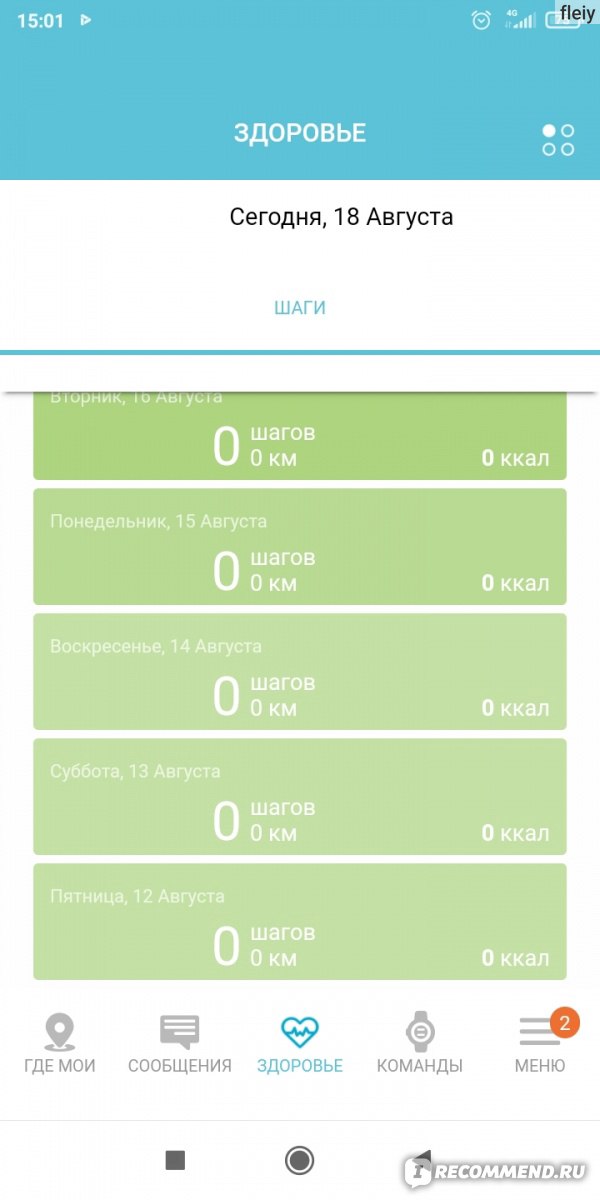
Приложение к часам Aimoto Start 2
приходят СМС-ки если:
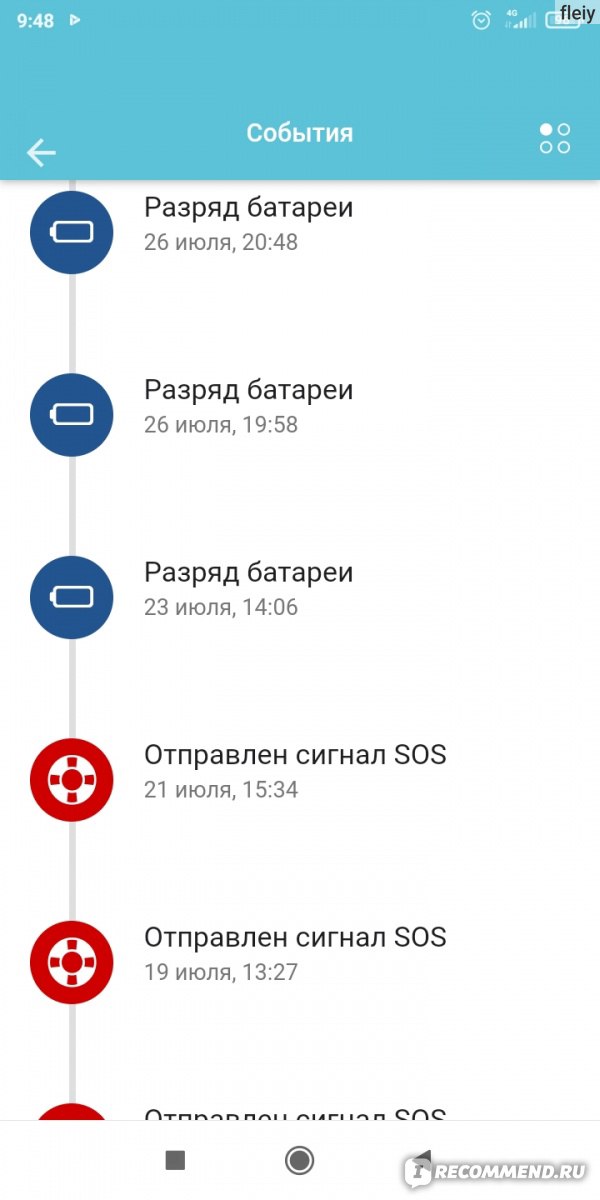
Приложение к часам Aimoto Start 2
и можно настроить выход из дозволенной гео-зоны.
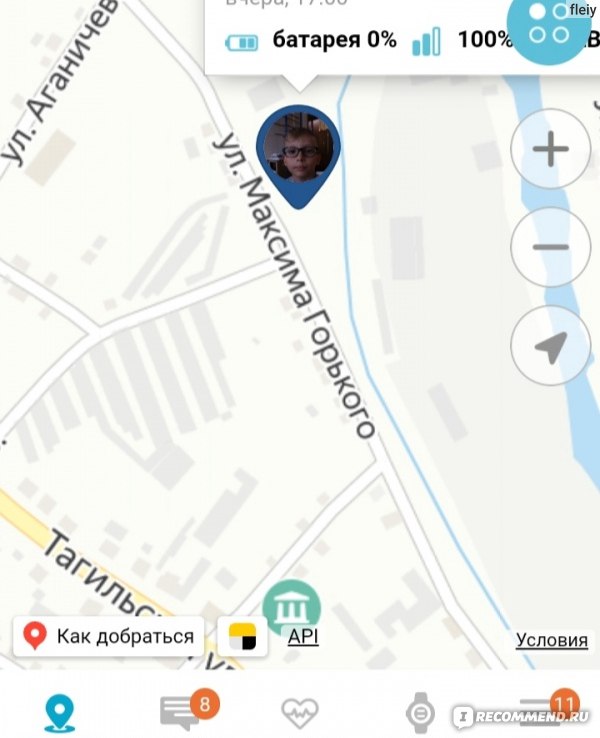
Геозона
Всегда можно проверить, где ребенок находится, в пределах допустимого или нет))). Даже в загородном лагере на моем телефоне можно было увидеть место нахождения ребенка через приложение.
Вывод через три месяца использования:
— я довольна данным устройством,
— быстро разряжается батарея,
— ребенку нравится,
— в итоге за эти деньги получила и телефон и гео-локацию нахождения ребенка, очень удобно,
— симка не требует больших расходов, 100 руб. за месяц.
— ребенок забывает заряжать часы,
— но не забывает одеть на любой выход из дома, это радует,
— иногда достает тем, что бесконца названивает мне на работу, но это тоже не критично.
Ну в принципе, с учетом того что часы не разбиты и до сих пор функционируют, можно поставить пять звезд данной модели!
Инструкция по настройке часов
Watch set-up guide
Установите себе на смартфон приложение Knopka911.
Нажмите кнопку «РЕГИСТРАЦИЯ» и следуйте инструкциям в приложении.
Download Knopka911 App on your smartphone.
Open the App, click on «Register» and follow further instructions.

После успешной регистрации вам будет предложено добавить устройство.
Нажмите кнопку «ДОБАВИТЬ УСТРОЙСТВО».
After successful registration, add the device.
Click on «Add Device».
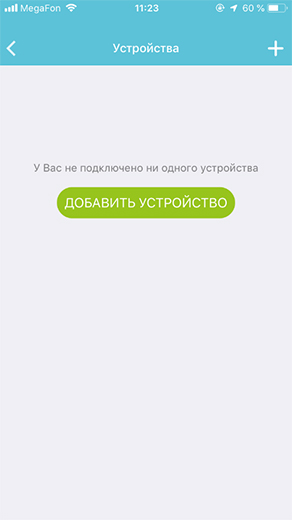
Выберите свою модель часов из списка.
Choose the watch model from the list.
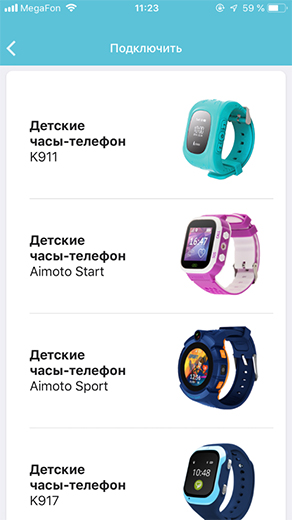
Завершите процесс добавления устройства, заполнив три поля:
Finish the registration process by filling in the three fields: